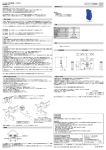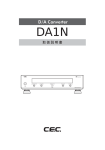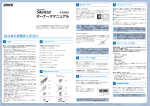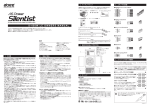Download オーナーズマニュアル
Transcript
お問い合わせの際は、具体的なお問い合わせ内容とあわせて以下の情報を お伝えくださいますようお願いいたします。 オーナーズマニュアル − Switching Power Supply Unit − この度は、本製品をお買い上げいただき誠にありがとうございます。 お使いになる前に必ず本書をお読みいただき、正しいお取り扱いをお 願いいたします。 お取り扱いに関するご注意 ・製品名と型番 ・シリアルナンバー(製造番号) ・ご購入店名とご購入日 ・お客様のお名前(フルネーム) ・お客様のメールアドレス ・お客様の電話番号(日中連絡先) ・故障、トラブルの発生日 ・お客様のPC環境情報(接続デバイス、周辺機器、お使いのOS(バージョンを 含む)などできるだけ具体的にお伝えください。 マザーボード、各種デバイス、ソフトウェアなど弊社製品以外に関するお問い合わせに つきましては、各製造メーカー、代理店までご連絡ください。 お使いになる人や他の人への危害、財産への損害を未然に防止するため、以下 の内容を必ずお守りください。 ・作業を行なう前に必ず電源をオフにして、AC ケーブルのプラグをコンセントから抜いてくださ い。感電、故障等の原因になります。 ・本製品の仕上げには万全を期しておりますが、作業を行なう際は手袋などを使用し、けが等に 十分ご注意ください。 ・電源オフ直後の PC 本体には高温の部分があります。やけど等に十分ご注意ください。 ・濡れた手で触らないでください。感電、故障等の原因になります。 ・内部に金属物を入れたり、水などの液体をかけたり濡らしたりしないでください。ショートや 発熱により、感電、火災、故障等の原因になります。 ・分解、改造をしないでください。内部には電圧の高い部分があり、感電、火災、故障等の原因 になります。( 分解、改造をした場合、封印ステッカーを開封した場合、保証の対象になりま せん。) ・本機の上に重いものを載せたり、乗ったりしないでください。倒れたり落下すると、けがや製 品の故障等の原因になります。また、重量で外装ケースが変形し、内部部品が破損すると、火 災、故障等の原因になります。 ・AC ケーブルのプラグを破損するようなことはしないでください。( 加工したり、熱器具に近づ けたりしないでください。) 感電、火災、故障等の原因になります。 ・異常に高温または低温の場所、油煙や湯気の当たる場所、湿気や塵埃の多い場所、直射日光の 当たる場所、振動や衝撃のある場所、傾斜地や不安定な場所、静電気や強い磁気を帯びた場所 では使用しないでください。感電、火災、故障等の原因になります。 ・異常に高温または低温の場所に置かないでください。外装ケースや内部部品が劣化するほか、 火災、故障等の原因になります。 ・油煙や湯気の当たる場所、湿気や塵埃の多い場所に置かないでください。外装ケースや内部部 品が劣化するほか、感電、火災、故障等の原因になります。 ・小さなお子さまの手の届く場所に置かないでください。 ・お手入れの際はベンジン、シンナー、アルコールなどの溶剤を使わないでください。外装ケー スが変質したり、故障等の原因になります。 ・本製品に付属のケーブルは本製品専用です。他の製品では使用しないでください。 ・日本国内でご使用になる場合には、電源を入れる前に本体リアパネルの電圧切替スイッチが「115V」 になっていることを必ずご確認ください。「230V」の状態でご使用になると、火災、故障等の 原因になります。( 電圧切替スイッチが付いていない製品の場合は、そのままの状態でお使い ください。) ・AC ケーブルのプラグは根元まで確実に挿し込んでください。挿し込みが不完全ですと、感電、 火災、故障等の原因になります。( 傷んだプラグ、ゆるんだコンセントは使わないでください。) ・ご使用にならない電源ケーブルコネクタは、結束バンド等を使い PC の機能に影響のない箇所 に固定するなどショート防止の措置を施してください。 ・雷が鳴り出したら、電源をオフにして AC ケーブルのプラグをコンセントから抜いてください。 感電、火災、故障等の原因になります。 ・発煙、異臭、異音または電源の異常動作が生じたときはすぐにご使用を止め、電源をオフにし て AC ケーブルのプラグをコンセントから抜いてください。そのまま使い続けると感電、火災、 故障等の原因になります。 弊社カスタマーサポートに点検、修理をご依頼ください。お客様の 判断により弊社以外で点検、修理された場合やそのままの状態でご使用を続けたことによる二 次的損害 ( 接続パーツや機器の故障、損傷、保存データの消失等 ) について、弊社は一切の責 任を負いかねます。 ・落下等により強い衝撃を与えた電源をそのままご使用になると、感電、火災、故障等の原因に なります。弊社カスタマーサポートに有償点検、有償修理をご依頼ください。 ・AC ケーブルのプラグにたまったほこり等は定期的にお取りください。湿気等で絶縁不良となり、 火災、故障等の原因になります。 ・本製品を日本国外で使用された場合の直接、間接の損害について、弊社は一切の責任を負いか ねます。 ・本製品は一般的な PC 用電源ユニットです。医療設備や機器、航空宇宙設備や機器、原子力設 備や機器、輸送設備や機器、人命に関わる設備や機器、高度な信頼性を必要とする設備や機器 としての使用、また、これらに組み込まれての使用は意図されておりません。 ・本製品は、すべての環境 ( 各種ハードウェアおよびソフトウェア ) において動作を保証するも のではありません。 トラブルシューティング 製品が正しく動作しない場合は、以下の内容をご確認ください。 1 電源が入らない。 1) ACケーブルは正しく接続されていますか?(ACケーブルのプラグは根元ま で確実に挿し込まれていますか?) 2) 電源ユニット背面のメインスイッチは「ON」になっていますか?(メイン スイッチがない電源ユニットを除く) ※メインスイッチのマークは「 」がON、 「 」がOFFを表します。 3)電源ユニット背面の電圧切替スイッチは「115V」に設定されていますか? (日本国内で使用する場合) ※「230V」の状態でご使用になると、火災、故障等の原因になります。 ※電圧切替スイッチが付いていない製品の場合は、自動設定のため、その ままの状態でお使いいただけます。 4) 24ピン(または20ピン)メインパワーケーブルはマザーボードに正しく接続 されていますか? 5) 8ピン(または4ピン)ATX12Vケーブル(CPU用)はマザーボードに正しく接続 されていますか? 6) 出力ケーブルは各接続デバイスに正しく接続されていますか? 7) PCケースのパワースイッチケーブルはマザーボードに正しく接続されてい ますか? 8) OAタップのプラグがコンセントに正しく接続され、スイッチは「ON」にな っていますか?(スイッチ付きOAタップをお使いの場合) ! 注意 PC 用電源ユニットは単体では起動しない設計になっています。 不具合ではありませんので、各デバイスを接続後、動作確認を 行なってください。 2 ディスプレイ(モニター)に何も映らない。 1) ディスプレイのACケーブルは正しく接続されていますか?(ACケーブルの プラグは根元まで確実に挿し込まれていますか?) 2) ディスプレイのメインスイッチが「ON」にされ、画面付近のLEDは点灯し ていますか? 3) PC本体とディスプレイをつなぐディスプレイケーブルは正しく接続されて いますか? 4) エラー音(ビープ音)が鳴っている場合は、CPUやマザーボード、メモリ等 の接続デバイスが正しく接続されていなかったり、異常が生じている場合 があります。電源をオフにして、接続デバイスの状態をご確認ください。 3 電源をシャットダウンしてもキーボードやマウスのLEDが消えない。 お問い合わせ 1 本書の「トラブルシューティング」をご覧ください。 2 弊社のサポートページをご覧ください。 http://www.abee.co.jp/Support/ 電源シャットダウン後もスタンバイ電流が流れているため、キーボードやマウ ス等のLEDが点灯し続ける場合があります。不具合ではありませんので、その ままの状態でご使用いただいても支障はありません。 LEDを消灯させたい場合には、電源ユニット背面のメインスイッチを「OFF」に してください。 4 接続デバイスを増設、換装する場合、電源を切る必要がありますか? 3 それでも解決しないときは・・・ アビー株式会社 カスタマーサポート 〒221-0063 神奈川県横浜市神奈川区立町6番地1 ANNI横浜EAST 4F TEL:045-306-6686 FAX:045-402-6920 Eメールによるお問い合わせは、下記ホームページからお願いします。 URL: http://www.abee.co.jp/Support/#inquiry HDD、ビデオカードをはじめ、接続デバイスを増設、換装する場合は、必ず電源 をシャットダウンさせ、電源ユニット背面のメインスイッチを「OFF」にし、AC ケーブルのプラグをコンセントから抜いた後に作業をはじめてください。その ままの状態で増設、換装を行なうと感電、故障等の原因になります。 受付時間:月曜日∼金曜日 10:00∼18:00 土曜日、日曜日、祝祭日および弊社特定休業日、夏季および年末年始の休業日を除く PAP-0194-F-1.0 ●本製品をご使用の際は、接続する機器に付属する取扱説明書の指示、注意、警告等を守り正しくお使いください。●製品の仕様は将来改良のため予告なく変更する場合があります。●最新の情報、保証規定等は、弊社ホームページに随時 更新されておりますので定期的にご確認ください。 http://www.abee.co.jp/ ●本書に記載された規格名および商品名は、各社の商標または登録商標です。●本書に使われているイラストはイメージです。 その他のデバイスへの出力コネクタの接続方法 電源ユニットの取付方法 電源ユニットをPCケースへ取り付ける一般的な方法をご説明いたし ます。 (お使いのPCケースによって取付方法が多少異なる場合があります。) ストレージデバイス、ビデオカード等に電力供給を行なう出力コネ クタの接続方法についてご説明いたします。 ! 注意 1)PCケースのサイドカバーを開き、電源ユニッ トをPCケースに挿入します。 電源ユニットを落とさないよう、しっかり支 えながら挿入してください。 コネクタの向きを十分ご確認の上、正しく接続してください。 誤った接続の状態でご使用になると配線等が発火し、電源ユニ ットや接続機器等を破損する恐れがあります。 1 本の出力ケーブルに複数のデバイスを接続する場合は、 図の番号順にコネクタを接続することをおすすめします。 デバイス同士が離れている場合は②を飛ばして接続して も動作に支障はありません。 2)電源ユニットに付属する固定用ネジを使い 4点を仮留めします。 1 SATA出力コネクタ SATA出力コネクタ対応のデバイ スにSATA出力コネクタを接続し ます。 コネクタの向きを確認の上、奥 までしっかりと挿し込んでくだ さい。 3)電源ユニットの傾き、PCケースとのすき間、 他のデバイスとの干渉等がないことを確認 の上、先ほど仮留めしたネジをしっかりと 固定します。 2 4ピンペリフェラル出力コネクタ 4ピンペリフェラル出力コネクタ 対応のデバイスに4ピンペリフェ ラル出力コネクタを接続します。 コネクタの向きを確認の上、奥 までしっかりと挿し込んでくだ さい。 4ピンペリフェラルコネクタ 3 FDD出力コネクタ マザーボードへの出力コネクタの接続方法 マザーボードに電力供給を行なう出力コネクタの接続方法について ご説明いたします。 ! 注意 SATAコネクタ 出力コネクタを各デバイスに接続する前に、電源ユニット背面 のメインスイッチが「OFF」になっていることをご確認ください。 メインスイッチのマークは「 」がON、 「 」がOFFを表します。 FDDにFDD出力コネクタを接続し ます。 コネクタの向きを確認の上、奥 までしっかりと挿し込んでくだ さい。 FDDコネクタ 4 PCI Express出力コネクタ(ビデオカード用) 1 24ピン/20ピン メインパワーコネクタ(マザーボード用) 1)お使いのマザーボードが20ピンコネクタを 要求するタイプの場合、24(20+4)ピンコネ クタから4ピンコネクタを外します。 ※外した4ピンコネクタは使用しません。 20 ピンコネクタ ビデオカードにPCI Express出力 コネクタを接続します。 コネクタの向きを確認の上、奥 までしっかりと挿し込んでくだ さい。 6ピンPCI Expressコネクタ お使いのビデオカードが8ピン のPCI Express出力コネクタを 要求する場合、8(6+2)ピンPCI Expressコネクタを結合した状 態で使用します。 8(6+2)PCI Expressコネクタ ビデオカード 4 ピンコネクタ お使いのマザーボードが24ピンコネクタを 要求するタイプの場合、4ピンコネクタを結 合した状態で使用します。 スライドさせるようにして 4 ピンコネクタを外します。 2)コネクタの向きを確認の上、ツメがロックさ れるまでしっかりと挿し込みます。 結合して使用します ※8(6+2)ピンPCI Expressコネクタが付属しないモデルもあります。 電源ユニットの起動方法 電源ユニットの一般的な起動手順をご説明いたします。 マザーボードの メインパワーコネクタ ! 注意 電源ユニットを起動する前に、お使いの PC ケースおよび接続機 器等に添付された取扱説明書の指示、注意事項等をご確認くだ さい。 ! 注意 電源ユニットを起動する前に、必ず次の確認を行なってください。 誤った設定、接続のままご使用になると電源ユニットや接続機器 等を破損する恐れがあります。 2 8ピン/4ピン ATX12Vコネクタ(CPU用) 1)お使いのマザーボードが4ピンコネクタを要 求するタイプの場合、8(4+4)ピンコネクタ を分割して b のコネクタを使用します。 a のコネクタは物理的に接続する ※通常、 ことができません。 8(4+4) ピンコネクタ a b お使いのマザーボードが8ピンコネクタを要 求するタイプの場合、結合した状態で使用 します。 2)コネクタの向きを確認の上、ツメがロックさ れるまでしっかりと挿し込みます。 b 1)マザーボードや接続機器等への配線に誤りがないか再確認します。 2)お使いのマザーボード等の取扱説明書の指示に従い、PCケースのパワース イッチケーブルがマザーボードに正しく接続されていることを確認します。 3)電源ユニット背面の電圧切替スイッチを「115V」に設定します。(日本国 内で使用する場合) ※「230V」の状態でご使用になると、火災、故障等の原因になります。 ※電圧切替スイッチが付いていない製品の場合は、そのままの状態でお使 いいただくことができます。 4)ACケーブルを電源ユニット背面のプラグに挿し込み、もう一端をコンセン トに挿し込みます。 マザーボードの ATX12V コネクタ (CPU 用 ) ! 注意 独立した 8 ピン ATX12V コネクタや 4 ピン ATX12V コネクタが装備 された電源ユニットの場合には、お使いのマザーボードに合わせ ていずれか ( または両方 ) のコネクタをご使用ください。 ! 注意 AC ケーブルのプラグは根元までしっかりと挿し込んでください。 接続が不完全なままご使用になると、PC の動作が不安定になっ たり、電源ユニットや接続機器等を破損する恐れがあります。 5)電源ユニット背面のメインスイッチを「ON」に切り替え、PCケースのパワ ースイッチを押して電源ユニットを起動します。 PAP-0194-B-1.0 ケースファンコネクタが 4 ピンの場合 4ピンコネクタ ケースファンコネクタに 4 ピンタイプのファンコ ントロールケーブルコネクタを接続します。 コネクタの向きを確認のうえ、奥までしっかりと 挿し込んでください。 AS-1200B-SR / AS-1000B-SR オーナーズマニュアル 2 4ピン ファンコントロール ケーブルコネクタ +12V出力について 本書をお読みいただく前に、必ず別紙の「オーナーズマニュアル」を ご一読ください。 +12V出力の瞬間最大電流および系統図は次の通りです。 +12V6 +12V2 +12V1 ターボパワースイッチ について SPLITモード +12V 出力を 6 系統に分配し、各レールとも最大 30A の出力が可能です。 標準的な構成でお使いの場合は、SPLIT モードを おすすめします。 電源ユニット背面 ターボパワースイッチ TURBO POWER SWITCH split combine +12V RAIL +12V5 SPLIT COMBINEモード 1 系統に統合することにより +12V 出力の使用効率 を高めます。ハイエンドビデオカードや多数の HDD の搭載など、高負荷システムの稼働時には COMBINE モードをおすすめします。 +12V4 +12V3 電源ユニット背面 ターボパワースイッチ TURBO TURBO POWER POWER SWITCH SWITCH +12V2 8(4+4) ピン ATX12V コネクタ +12V1 24(20+4) ピン メインパワーコネクタ +12V1 SATA & 4 ピンペリフェラル コンビネーションコネクタ split split combine combine +12V +12V RAIL RAIL COMBINE クールタイマーについて クールタイマーとは、電源シャットダウン後の3∼5分間*クーリングファン をそのまま回転させることにより、滞留する余熱を外部に排出する機能で す。 電源ユニット内部はもとより、ファンコントロールケーブルをケースファン に接続することにより、PCケース内部の余熱をも効果的に排出し、システ ム全体の安全性、寿命を向上させます。 *時間は目安です。接続するクーリングファンの種類・数量によりクールタイ マーの稼働時間(停止するまでの時間)は異なります。 SPLIT モード +12V1 : 24A(30A) / +12V4 : 24A(30A) +12V2 : 24A(30A) / +12V5 : 24A(30A) +12V3 : 24A(30A) / +12V6 : 24A(30A) ファンコントロールケーブルの接続方法 ※( ) 内は最大値 COMBINE モード ケースファンコネクタが 3 ピンの場合 3ピンコネクタ ケースファンコネクタに 3 ピンタイプのファンコ ントロールケーブルコネクタを接続します。 コネクタの向きを確認のうえ、奥までしっかりと 挿し込んでください。 +12V : 110A [AS-1200B-SR モデル ] +12V : 94A [AS-1000B-SR モデル ] 3ピン ファンコントロール ケーブルコネクタ PAP-0195-F-1.0 8ピン EPS12Vケーブルの接続 イージープラグへの出力ケーブルの接続方法 イージープラグへの出力ケーブルの接続方法についてご説明いたし ます。 ! 注意 イージープラグへ出力ケーブルを接続する場合、以下の指示に 従い正しく接続してください。誤った接続のままご使用になる と電源ユニットや接続機器等を破損する恐れがあります。 イージープラグにご使用になれる出力ケーブル ! 注意 8 ピン EPS12V ケーブルをご使用になる場合は、以下の指示に従 い正しく接続してください。誤った接続のままご使用になると 電源ユニットや接続機器等を破損する恐れがあります。 8ピン EPS12Vケーブルをご使用になる場合は、 右図のとおり「For Mohter Board」と書かれた ラベル側のコネクタをマザーボード側へ接続し てください。 8ピン EPS12Vコネクタ マザー ボードへ r Fo oard 入 rB the 側へ挿 Mo ボード ー マザ ①8ピン EPS12Vケーブル(1本) ②SATAケーブル(2本) ③4ピン ペリフェラル + FDDケーブル(2本) 4ピン VGA補助電源ケーブルの接続 ④6ピン PCI Expressケーブル(3本) 4 ピ ン V G A 補 助 電 源 コ ネ ク タ を 備 え た マ ザ ー ボ ー ド を お 使 い に なる場合は、 4ピンVGA補 助 電 源 ケ ー ブ ル をマザーボードに接続します。 ※4 ピ ン V G A 補 助 電 源 コ ネ ク タ を必要としないマザーボードをお使いの場合 は、ストレージデバイスへの電力供給にお使いいただくこともできます。 ⑤8(6+2)ピン PCI Expressケーブル(3本) ⑥4ピン VGA補助電源ケーブル(1本) ⑦ファンコントロールケーブル(2本) イージープラグの接続位置 AbeeSTORE アビーストアでは、各種イージープラグ用オプショ ンケーブルを販売しております。 http://www.abee.co.jp/Store/ お客様登録のお願い 弊社では、お買い上げいただいた製品を末永く快適にお使いいただくため、すべ てのオーナー様に「お客様登録」をお願いしております。 下記の URL よりオンラインで簡単にご登録いただくことができます。 PCI-E/EPS 8pin PCI-E +12V6 PCI-E/EPS 8pin +12V5 +12V6 PCI-E Strage +12V4 Strage +12V5 EPS 8pin/PCI-E VGA Power +12V2 Strage Strage/PCI-E +12V4 ( お客様登録フォーム URL) http://www.abee.co.jp/Support/Owner/ +12V1 +12V3 +12V3 Case Fan オンラインによる 「お客様登録」 では、 お客様のすべての通信内容に対して、 SSL(Secure Socket Layer)テクノロジーによる暗号化を施し、 セキュリティの強化に努めております。 +12V3 本体のイージープラグの下に貼付されたステッカーの指示を目安に付属の出力 ケーブルを接続してください。 ※ステッカーの指示は目安です。プラグの形状が同じ出力ケーブルであれば、 どのプラグに接続しても動作に支障はありません。 PCI Expressケーブルの接続 ! 注意 PCI Express ケーブルをご使用になる場合は、以下の指示に従い 正しく接続してください。誤った接続のままご使用になると電 源ユニットや接続機器等を破損する恐れがあります。 PCI Expressケーブルをご使用になる場合は、右 図のとおり「For VIDEO CARD」と書かれたラベ ル側(EMIコア側)のコネクタをビデオカード側へ 接続してください。 PCI Expressコネクタ EMIコア ビデオ カードへ PAP-0195-B-1.0




![電源取扱説明書 [PDF:305KB]](http://vs1.manualzilla.com/store/data/006718955_2-181a3e15285ededf3b660aea2834c46c-150x150.png)